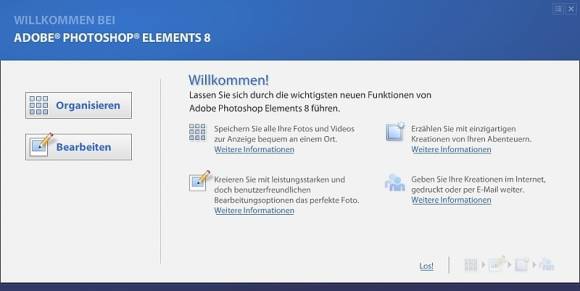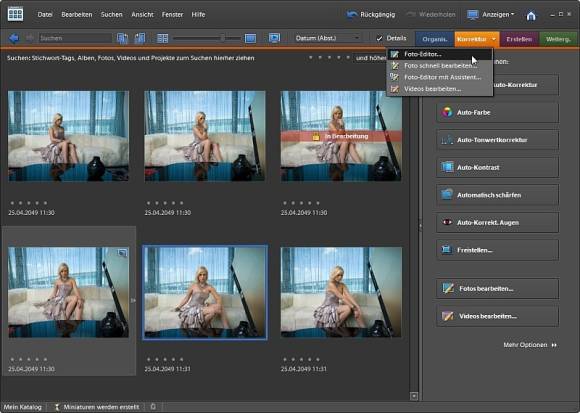Tipps & Tricks
22.10.2010, 12:04 Uhr
Einführung in Photoshop Elements
Wir erkären Ihnen die Grundprinzipien der Foto-Software Adobe Photoshop Elements 8 und auch der neuen Version 9.
Photoshop Elements aus dem Hause Adobe (kurz PSE 9) ist ein sehr mächtiges Werkzeug. Vom Einfärben des Himmels über das Verwandeln von Fotos in ein Aquarellgemälde bis hin zum Klonen von Schafen: Es gibt fast nichts, was ein routinierter Bildbearbeiter mit dieser Software nicht anstellen könnte. Auch eine umfangreiche Fotoverwaltung ist an Bord.
Allerdings muss man, um die riesigen Möglichkeiten zu nutzen, einige grundlegende Dinge wissen, die wir hier möglichst kurz und verständlich erklären. Ein Missverständnis möchten wir gleich zu Beginn ausräumen: PSE eignet sich in erster Linie zum Bearbeiten und Optimieren von Fotos sowie zum Verwalten von Bildbeständen. Es ist nicht zum freien Zeichnen und zum Erstellen von geometrischen Formen gedacht. Das geht zum Beispiel schon mit dem Windows-Zubehör Microsoft Paint viel einfacher. Profis nutzen dazu oft Adobe Illustrator.
Allerdings muss man, um die riesigen Möglichkeiten zu nutzen, einige grundlegende Dinge wissen, die wir hier möglichst kurz und verständlich erklären. Ein Missverständnis möchten wir gleich zu Beginn ausräumen: PSE eignet sich in erster Linie zum Bearbeiten und Optimieren von Fotos sowie zum Verwalten von Bildbeständen. Es ist nicht zum freien Zeichnen und zum Erstellen von geometrischen Formen gedacht. Das geht zum Beispiel schon mit dem Windows-Zubehör Microsoft Paint viel einfacher. Profis nutzen dazu oft Adobe Illustrator.
Der ganze Artikel kann sowohl für Photoshop Elements 8 als auch für die neue Version 9 verwendet werden. Es werden jeweils Screenshots für beide Programmversionen gezeigt.
Zwei in einem
Der Startbildschirm macht es bereits deutlich: PSE besteht eigentlich aus zwei Programmen. Mit der Schaltfläche «Organisieren» wird der Organizer gestartet. Er ist zuständig für die Bildverwaltung, also fürs Importieren, Anzeigen, Einordnen und Wiederfinden von Fotos. Der Button «Bearbeiten» öffnet den Editor, das Kernstück der Software, wo die effektive Bildbearbeitung vorgenommen wird.
Die beiden Module von Photoshop Elements sind miteinander verbunden. Ein Bild lässt sich zum Beispiel aus dem Organizer heraus zum Bearbeiten öffnen. Dazu gibt es verschiedene Möglichkeiten. Sie können das Foto im Organizer mit der rechten Maustaste anklicken und «Mit Photoshop Elements bearbeiten» wählen. Eine andere Möglichkeit: Klicken Sie auf den Pfeil bei der Schaltfläche Korrektur und wählen Sie «Foto-Editor». Genau das Gleiche passiert, wenn Sie zuerst auf «Korrektur» und danach auf die unten erscheinende Schaltfläche «Fotos bearbeiten» klicken. Ein Foto, das im Editor bearbeitet wird, ist entsprechend gekennzeichnet. Im Editor gelangen Sie über die Schaltfläche Organizer wieder zurück zur Verwaltung.
Mit den «Korrektur»-Schaltflächen innerhalb des «Organizers» nehmen Sie automatische Schnelloptimierungen direkt in der Verwaltung vor – ohne den Editor zu starten. PSE speichert das korrigierte Bild zusammen mit dem Original als sogenannten Versionssatz. Auch dies wird mit einem kleinen Symbol gekennzeichnet.
Auf der nächsten Seite: Die Fotoverwaltung
Autor(in)
David
Lee
Kommentare
Es sind keine Kommentare vorhanden.